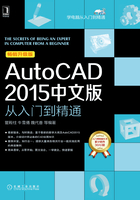
上QQ阅读APP看书,第一时间看更新
1.7 综合实例
实例:设置图形单位和图形界限
设置长度单位类型为小数,精度为小数点后两位,角度单位类型为弧度,精度为小数点后一位;设置A4图纸的图形界限,并禁止在图形界限以外绘制任何图形对象。
设置步骤如下。
1)选择“格式”→“单位”命令,打开“图形单位”对话框,如图1-49所示。
2)在“长度”选项组的“类型”下拉列表框中选择“小数”,在“精度”下拉列表框中选择“0.00”;在“角度”选项组的“类型”下拉列表框中选择“弧度”,在“精度”下拉列表框中选择“0.0r”(如图1-49所示),最后单击 按钮。
按钮。

图1-49 “图形单位”对话框
3)选择“格式”→“图形界限”命令,命令行提示:

此时在命令行中输入“ON”并按〈Enter〉键。
4)再按〈Enter〉键或〈Space〉键重复LIMITS命令,命令行提示:

此时直接按〈Enter〉键。
5)命令行继续提示:

此时直接按〈Enter〉键或者输入坐标值(210,297)后,再按〈Enter〉键。至此完成图形界限的设置。